Word文档页面两侧文字顶格怎么办?Word软件是许多用户很喜欢的一款办公软件,用户一般用来编辑文档文件或是修改文档格式等,近期有小伙伴在编辑文档的时候,发现文档的边距没有空白留出来,全部是定格显示的,这是怎么回事呢?有可能是由于我们将页边距的大小设置错误了,对此我们来试试以下方法来解决。【更多精品素材欢迎前往办公之家下载】
具体操作如下:
1、当我们打开文字文档进行编辑的时候,页面左右两侧的文字是顶格显示的,如图所示。
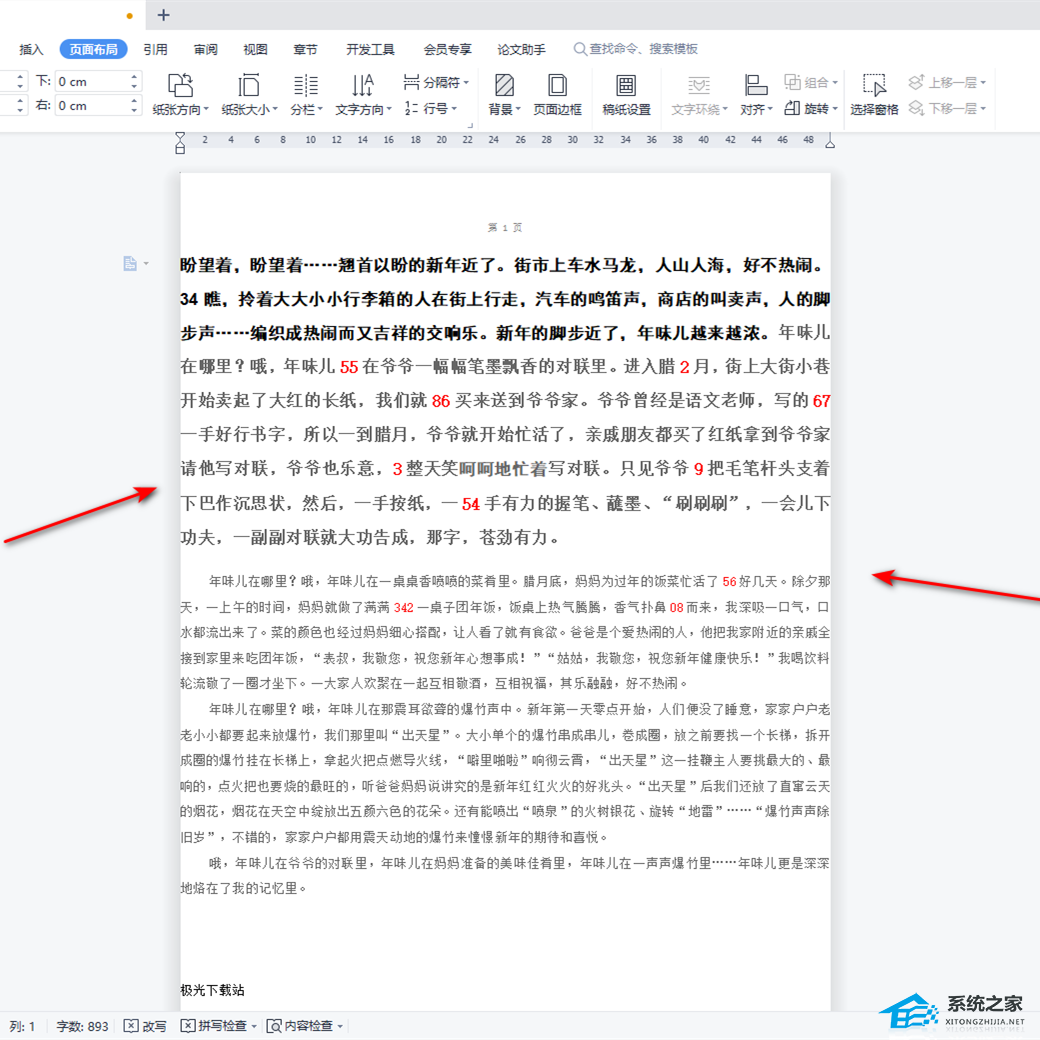
2、那么我们可以在【页面编辑】的工具栏中选择【页边距】选项进行设置。
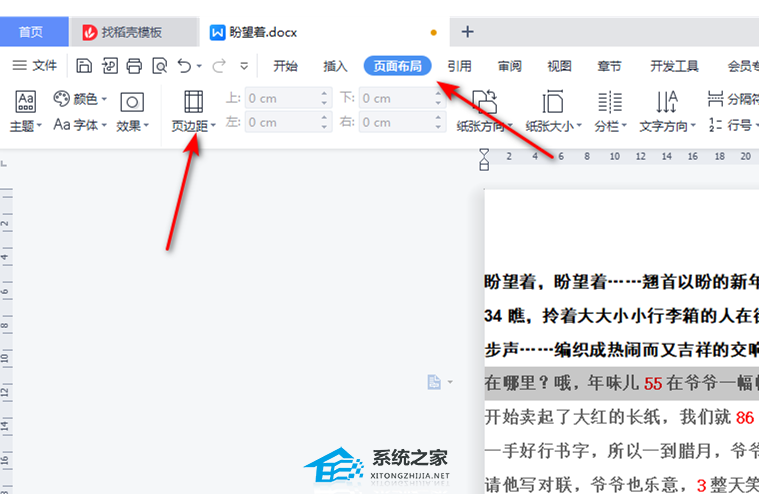
3、将页边距的下拉按钮进行点击之后,我们直接点击【自定义页边距】选项进入到页面设置的窗口中。
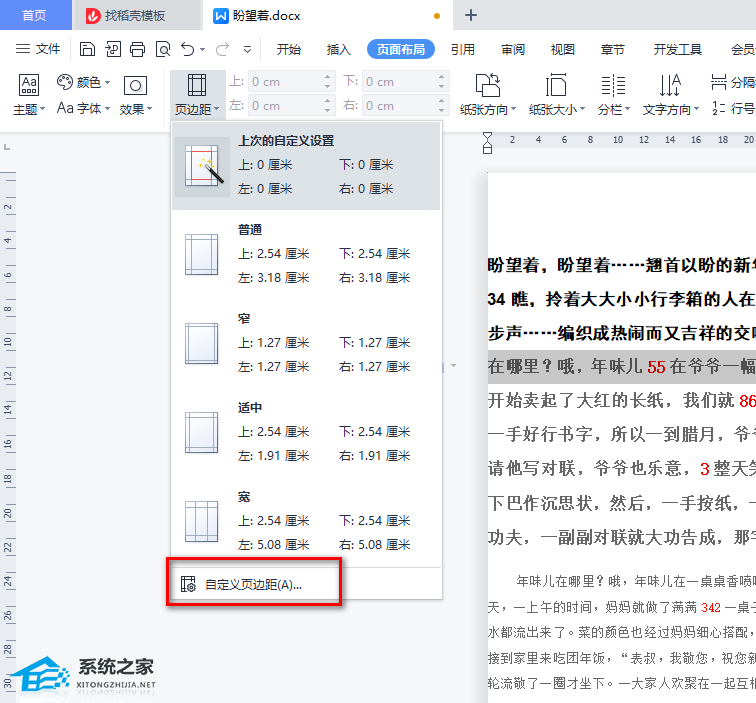
4、进入之后,我们需要在【页边距】的窗口中,可以看到当前的上下左右的数值均为【0】,因此我们需要将上下左右的数值调大一点来显示。
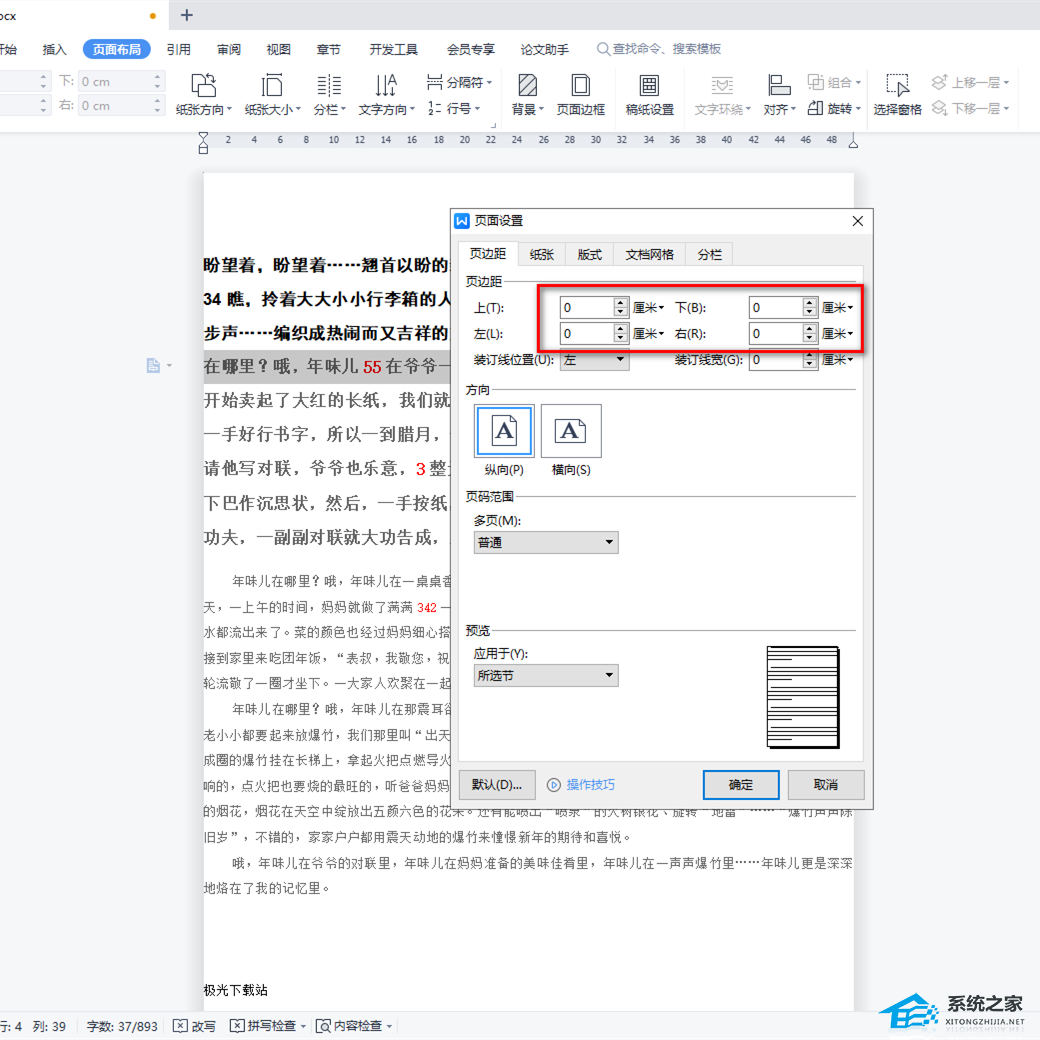
5、设置好之后,再来选择自己需要的页面方向以及应用于的范围,之后点击确定按钮。
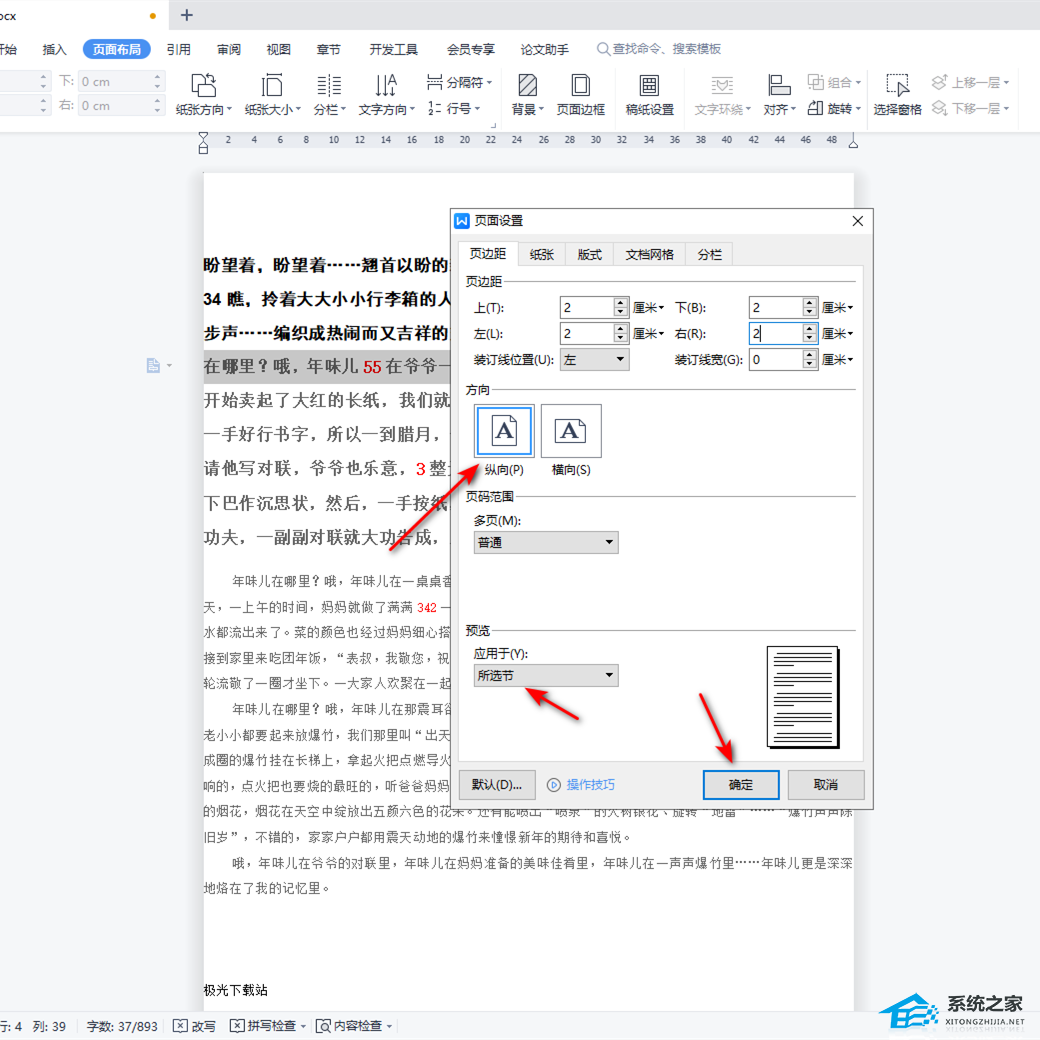
6、完成之后,我们可以看到文档页面的左右两侧的边距已经显示出来了,如图所示。
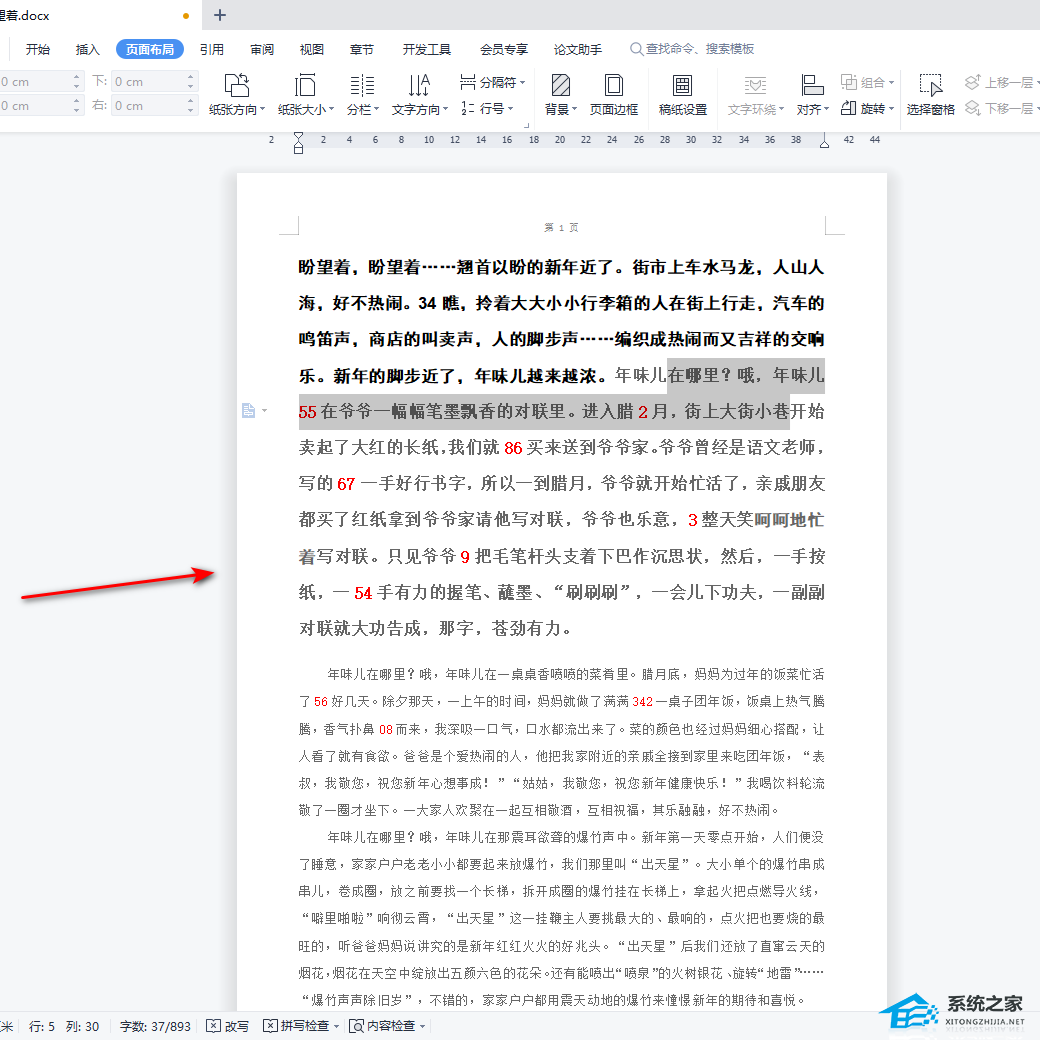
以上就是系统之家小编为你带来的关于“Word文档页面两侧文字顶格怎么办?”的全部内容了,希望可以解决你的问题,感谢您的阅读,更多精彩内容请关注系统之家官网。

 时间 2024-11-20 22:00:01
时间 2024-11-20 22:00:01 作者 admin
作者 admin 来源
来源 


